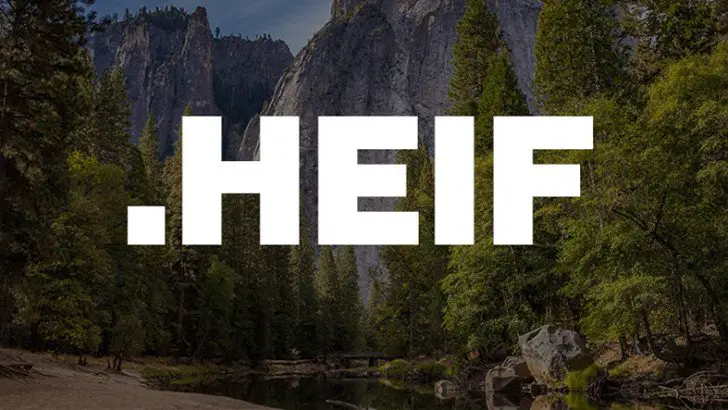오늘은 Windows에서 HEIF 및 HEIC 이미지를 여는 방법을 보여 드리겠습니다. HEIF 형식으로 사진을 찍거나 고효율 HECV로 동영상을 녹화하는 전화기가 있고 Windows를 사용하는 경우 분명히 문제가 발생합니다. 기본적으로 또는 타사 응용 프로그램을 사용하여 PC에서 이러한 파일을 여는 것은 불가능합니다.
Windows 10은 초기에 기본적으로 지원했기 때문에 처음에는 그렇지 않았습니다. 나중에 Microsoft는 코덱을 분리하여 App Store에서 유료로 제공했습니다. 그러나 공식 옵션과 함께 다른 옵션이 있습니다.
Windows에서 HEIF 및 HEIC 이미지를 여는 방법은 무엇입니까?
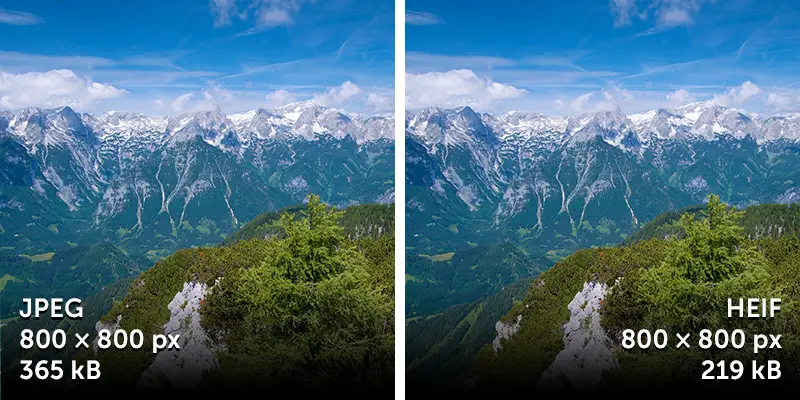
배경지식을 제공하기 위해 HEVC 코덱을 사용하면 전송에 필요한 크기와 대역폭을 최소화하면서 고화질 비디오에 액세스할 수 있습니다. HEIF 형식 이미지는 동일하지만 사진 형식입니다. 그건 그렇고, HEIC는 운영 체제에서 Apple이 도입한 HEIF의 변형일 뿐입니다. 사실 둘 다 똑같습니다.
Dropbox, OneDrive 또는 Google Drive를 사용하여 Windows에서 HEIF 및 HEIC 이미지를 여는 방법은 무엇입니까?

HEIC 파일을 열고 Dropbox, OneDrive 또는 Google Drive를 사용하는 경우 네트워크 연결만 있으면 됩니다. 이러한 플랫폼은 호환 가능한 뷰어를 통합합니다. 이러한 클라우드 스토리지 서비스는 새로운 HEIC 파일 형식을 지원하므로 이미지를 선택하고 눈 모양 아이콘을 클릭하기만 하면 미리 볼 수 있습니다.
iMazing을 사용하여 Windows에서 HEIF 및 HEIC 이미지를 여는 방법은 무엇입니까?
Microsoft Store에서 제공되는 iMazing HEIC Converter 또는 Apowersoft의 HEIC to JPG 변환기와 같은 무료 응용 프로그램을 사용할 수도 있습니다. iMazing을 연 후 이미지를 끌어다 놓기만 하면 도구가 해당 이미지를 JPEG 또는 PNG로 변환합니다. 끌어다 놓기만 하면 사용자가 HEIC 파일을 JPEG 또는 PNG로 다시 포맷할 수 있습니다.